
Cela va vous permettre de recontacter les appelants si ces derniers n’ont pas réussi à avoir un agent en ligne.
Pour cela, vous devez vous rendre dans votre campagne.
Une fois à l’intérieur, allez dans l’onglet « Routage »
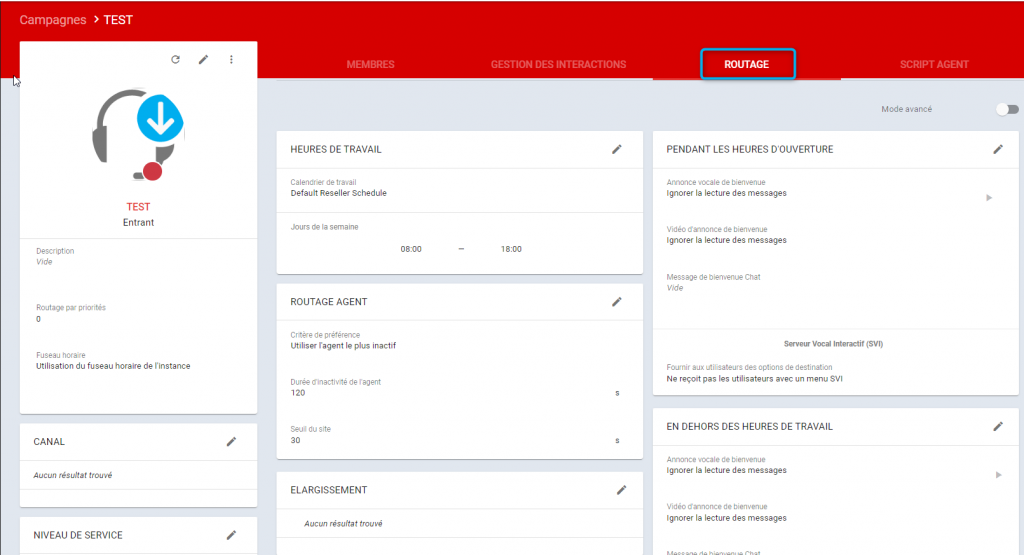
Descendez jusqu’à l’onglet « Callback » et cliquez sur le crayon :
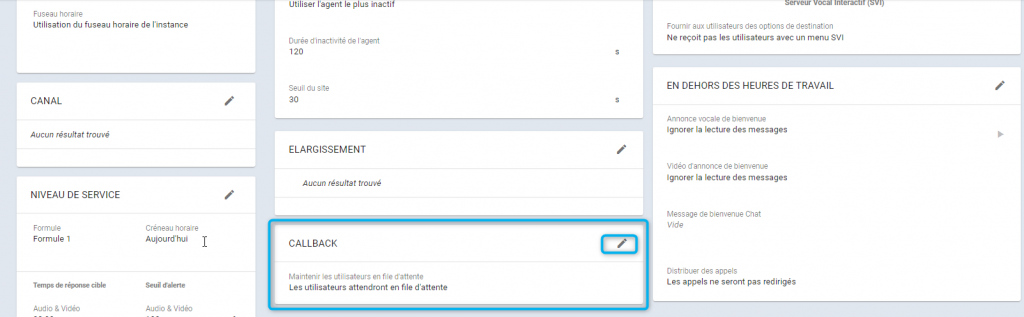
Une fenêtre s’ouvre, cliquez sur le bouton d’activation :
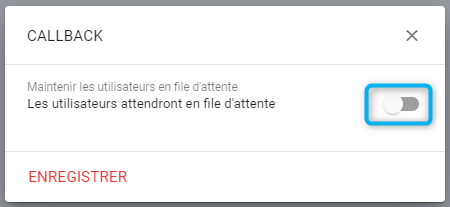
Une nouvelle fenêtre s’ouvre afin de paramétrer vos rappels :
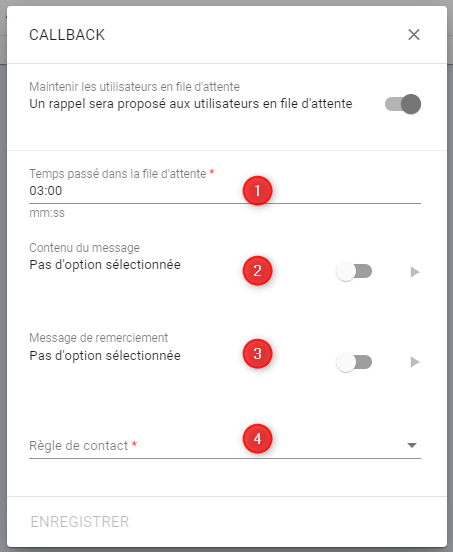
1- Définissez le temps d’attente que vous souhaitez pour le client.
2- Message d’attente qu’entendra le client. Quand vous l’activez vous avez la possibilité de créer une annonce. Il faut bien spécifier dans votre message, de valider par la touche # pour que son message soit bien pris en compte.
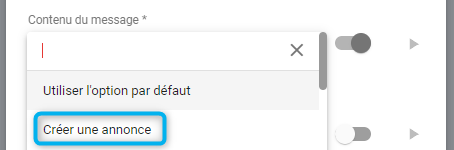
3- Message de remerciement. Vous pouvez également créer une annonce.
4- Cela vous permet de sélectionner votre règle de contact paramétrée précédemment.
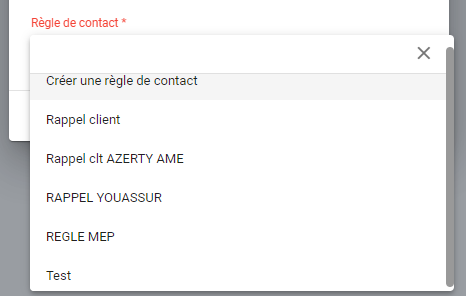
 Global Contact Center
Global Contact Center